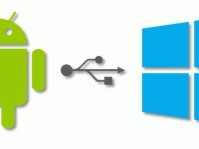Планшет, как и любой компьютер, иногда может вести себя непредсказуемо. К примеру, он может зависнуть выполняя совершенно не требовательную задачу, или просто работать в два раза медленнее чем обычно.
С Android планшетами такое случается довольно часто, и это не говорит о каких либо серьезных проблемах с устройством, а скорее всего является следствием сбоя какой-то из программ или процесса. Искать в таких случаях причину проблемы занятие абсолютно бессмысленное (если, конечно, такие сбои не носят систематический характер), и самым разумным решением в данном случае является банальная перезагрузка. Есть всего несколько способов перезагрузить планшет:
Способ №1
Если планшет завис и не реагирует на прикосновения к экрану и нажатия на кнопки, попробуйте зажать кнопку включения, и держите её до тех пор, пока устройство не выключиться. Обычно это занимает от десяти до двадцати секунд. После того, как планшет выключиться, подождите несколько секунд и снова зажмите кнопку включения – планшет должен включиться.
Способ №2
Если планшет не завис, но работает медленно, либо нестабильно, его также целесообразно перезагрузить. Для этого зажмите кнопку включения, и держите до появления специального окна, в котором выберите пункт “Перезагрузка”.
Ещё один совет. В некоторых планшетах можно встретить встроенную утилиту для очистки оперативной памяти. Так как, причина “тормозов” планшета зачастую кроется именно в нехватке RAM, прежде чем перезагружать устройство, попробуйте очистить память. Если это не помогло, тогда смело приступайте к перезагрузке.
Если же ни один из перечисленных способов не помог, то вам необходимо сделать Hard Reset (Полный сброс). Более подробно о том, что это и как его сделать читайте здесь.